docusaurus简单使用
前言
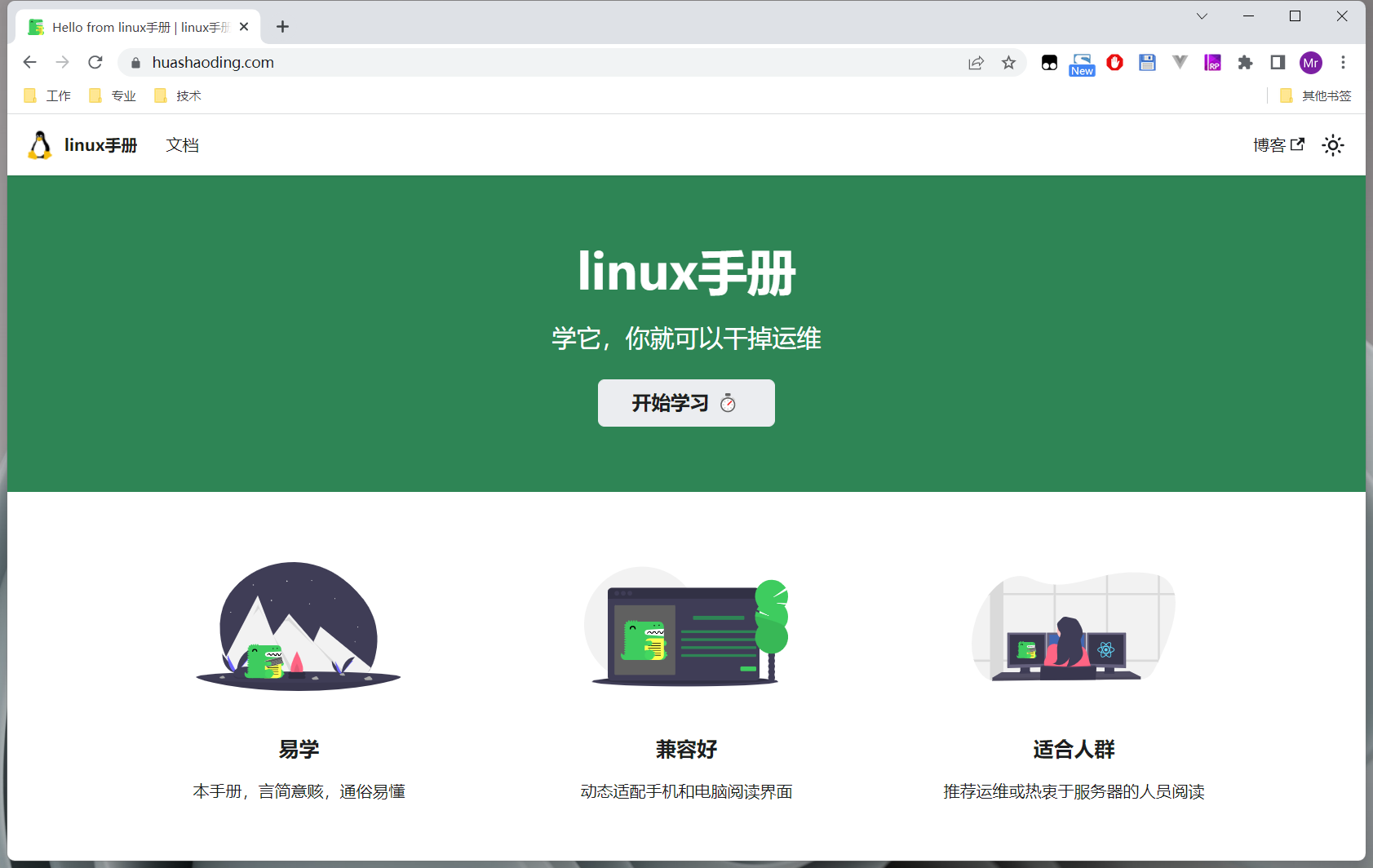
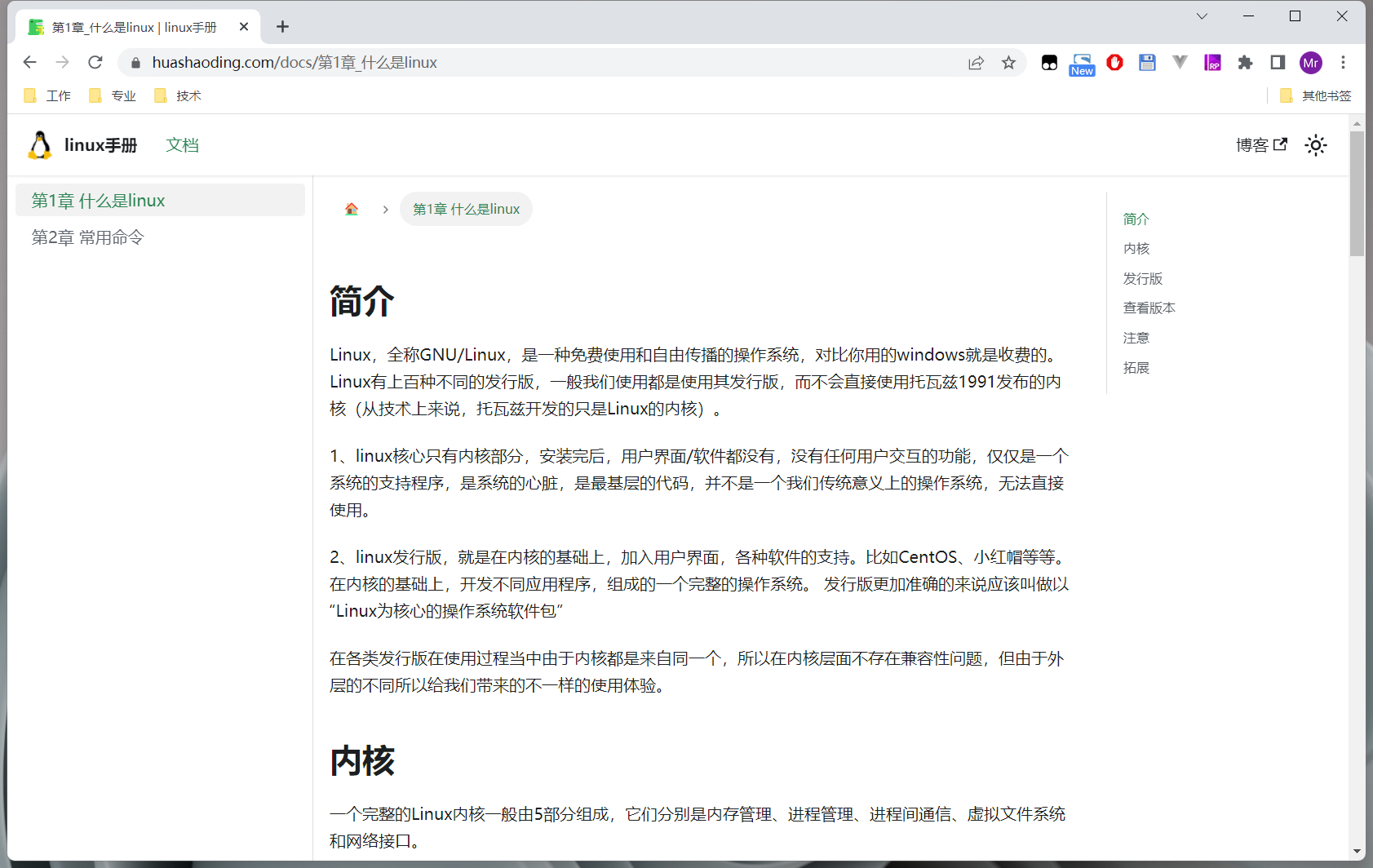
docusaurus是一款使用markdown编写手册文档的工具,同类竞品有vitePress (放弃不维护的vuepress吧)
目前来看,比后者多了10k个start。
docusaurus是基于react,而vitepress是基于vue的,使用什么取决于 看你技术栈或者要编写文档的内容了。
创建项目
脚手架创建项目,比如我想创建一个名为linux-book的项目
npx create-docusaurus@latest my-website classic
设置默认语言
然后集成i18n,不然上一页下一页 以及基本的语言默认都是英语。
docusaurus帮我们翻译了一些基础的单词,我们去下载语言即可。
下载完成后复制到项目根目录中 my-website/i18n/zh-Hans。
最后在配置文件 docusaurus.config.js 中,添加如下配置即可
{
// 其它配置
// ...
// 本地化语言配置
i18n: {
defaultLocale: "zh-Hans",
locales: ["zh-Hans"],
},
}
基础知识
docusaurus 由几个重要的部分构成:站点元数据、主题、插件、预设,
分别对应其配置文件中的
{
// 站点元数据
title: "前端",
tagline: "前端非常酷",
favicon: "img/favicon.ico",
url: "https://your-docusaurus-site.example.com",
baseUrl: "/",
// 主题、插件、预设
presets: [ ],
plugins: [ ],
themes: [ ]
}
Docusaurus 核心不提供它自己的任何功能。
它将所有功能都委托给了独立插件,如果没有安装插件,站点就不会包含任何路径,比如:
但是,你可能不需要一个一个地安装常用插件:“它们可以作为预设的一部分被打包分发”。 对于大多数用户来说,插件是通过预设选项来配置的。我们有一份官方和社区非官方插件。若你想要添加一些功能功能记得翻翻:或说不定有人可能已经帮你实现好了!
当然,如果你觉得自己很有精力,你也可以阅读插件指南或插件方法总览了解如何自己制作插件。
隐藏md内的标题
其实这个一级标题没啥用,因为左侧菜单不久知道当前讲的是啥了吗
而且如果你不手动设置标题,默认标题去除的是对应md的id,可能不太好看。
所以参考官方文档隐藏标题掉即可,暂时还没找到全局配置隐藏。
---
hide_title: true
关于部署
我这边是部署到gitPage上的,所以需要将docusaurus.config.js中的baseUrl改为如下即可
baseUrl: "/linux-book/build/"
折叠侧边栏
1、侧边栏从2.0开始 支持折叠菜单了。直接建菜单就可以体验效果。
2、默认情况下,折叠菜单中,文件夹就是一级标题,点击标题展开的二级标题,实际上就是目录里的md文件。
3、如果点击折叠菜单的一级标题,不想展开,而是拥有自己的页面,则需要在此目录内新建立一个文件_category_.json,代码如下即可
{
"label": "第2章_规范",
"link": {
"type": "generated-index",
"description": "这一章讲的就是规范"
}
}
还要记得把docusaurus.config.js设置onBrokenLinks: "ignore",否则编译不通过
4、显然,第3条,仅靠description可能满足不了需求,能不能指定一个markdown文件呢,当然可以
_category_.json修改如下
{
"label": "第2章_规范",
"link": {
"type": "doc",
"id": "第2章_规范/index"
}
}
然后在此目录下创建一个index.md
---
slug: 第2章_规范
---
## 说明

为了保证开发风格和质量,实现较好的可读性和可维护性。
😊 当然还有一个偷懒的办法,以上都不用做,你只需要将 对应文件夹里的某个md文件与文件同名即可。
侧边栏标题
左边侧边栏的栏目和页面内的一级标题,都取的是md文件内定义的title
xxx.md
---
title: 第3章 脚手架
---
如果没有title属性 则默认取之当前文件的id(如果不在文件内声明id,则默认取文件名作为id)
侧边栏排序
多个库/文档(实例)
文档从上到下有四个组织架构:独立页面、侧边栏、版本、插件实例。
单实例
单个文档库(既单实例) 其实是插件 @docusaurus/plugin-content-docs 来帮你实现的。
不过我们平时通过预设 @docusaurus/preset-classic 来配置和使用了这个插件。
{
// 其它配置
// ...
presets: [
[
"classic",
{
docs: {
// 这里其实就是 @docusaurus/plugin-content-docs 的配置项
sidebarPath: require.resolve("./sidebars.js"),
path: "docs/redux",
routeBasePath: "redux",
},
},
],
];
}
需要注意的是,通过预设我们配置的文档,一定被归属于你项目的默认文档实例( 既插件plugin-content-docs 的实例)。
虽然不管我们有没有配置 的 默认文档实例子配置id,它都为 default。
多实例
多个文档库,其实就是调用了多次 @docusaurus/plugin-content-docs
{
// 其它配置
// ...
presets: [
[
"classic",
{
docs: {
// 默认实例(也是 @docusaurus/plugin-content-docs一个实例)
path: "docs/html",
sidebarPath: "./sidebars.ts",
routeBasePath: "html",
},
},
],
],
plugins: [
[
"@docusaurus/plugin-content-docs",
{
id: "two", // 唯一的 ID,用于标识这一实例
path: "docs/two", // 文档内容路径
routeBasePath: "two", // 路由路径,例如 https://example.com/two
sidebarPath: "./sidebars.ts", // 侧边栏配置
},
],
],
};
多实例优化
以下只是个人觉得:既然是多文档(实例)模式,那我所有的文档都在plugin配置,不和预设相互掺合。
{
presets: [
[
"classic",
{
docs: false, // 预设里不用@docusaurus/plugin-content-docs帮我们创建默认实例
blog: {
showReadingTime: true,
},
theme: {
customCss: "./src/css/custom.css",
},
},
],
],
plugins: [
[
"@docusaurus/plugin-content-docs",
{
id: "default", // 必须是default
path: "docs/html",
routeBasePath: "/html",
sidebarPath: "./sidebars.ts",
},
],
[
"@docusaurus/plugin-content-docs",
{
id: "exam-module",
path: "docs/exam",
routeBasePath: "exam",
sidebarPath: "./sidebars.ts",
},
],
"docusaurus-plugin-sass",
],
};
当然,你甚至可以完全不使用预设 @docusaurus/preset-classic, 这样避免非得配置docs插件。
然后在单独让 @docusaurus/theme-classic主题引入进去。
但是这样默认的主页却不现实了,不知道为啥,其他倒是还好,估计预设做了这些处理,所以综上,我们还是如上做法(docs: false)好使!
顶部导航
这一章,在API>主题 有详细的介绍。
以下记录一个上边代码对应的菜单,既 文档集类型 docSidebar,即导航对应的是 多文档实例
{
navbar: {
// ...
items: [
{
type: "docSidebar", // 导航类型(比如单独页面、文档集(含侧边栏)、折叠栏、超链外接等等)
sidebarId: "tutorialSidebar", // 绑定的侧边栏 在绑定的插件sidebarPath中定义
position: "left", // 位置
label: "网页", // 导航名称
docsPluginId: "default", // 对应的插件ID
},
{
type: "docSidebar",
sidebarId: "tutorialSidebar",
position: "left",
label: "面试",
docsPluginId: "exam-module",
},
],
},
// 其他配置...
};
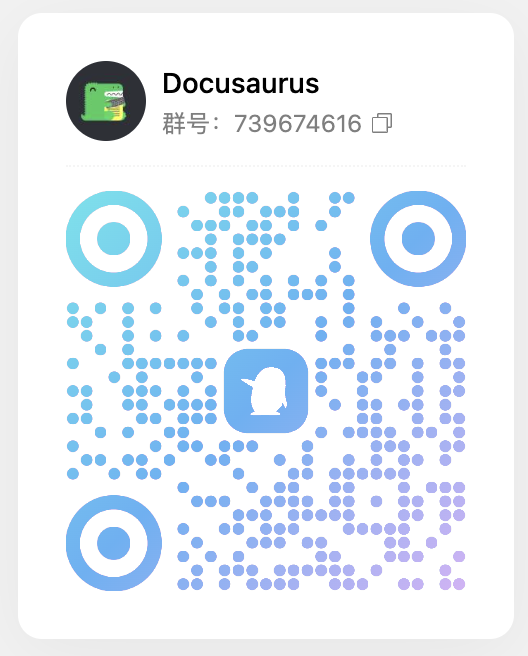


 浙公网安备 33010602011771号
浙公网安备 33010602011771号